在使用Steam账号时,难免会遇到忘记密码或账号的情况,这时候不要慌张,Steam提供了多种方式来帮助你找回密码和账号。可以通过邮箱验证、安全问题或者联系客服等方式来重新获取账号的访问权限。在面对这种情况时,记得要及时采取措施,以免造成不必要的麻烦。希望以上方法可以帮助到你,让你重新拥有自己的Steam账号。
Steam账号密码怎么找回
具体方法:
1.首先打开桌面的「 Steam 」客户端。
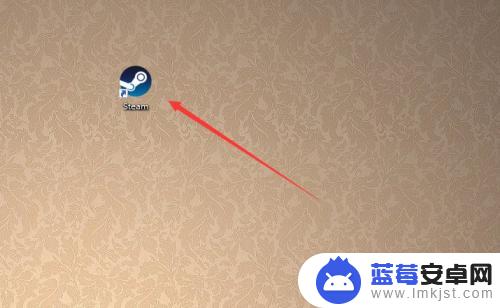
2.到达登陆界面之后点击「 我无法登陆 」。
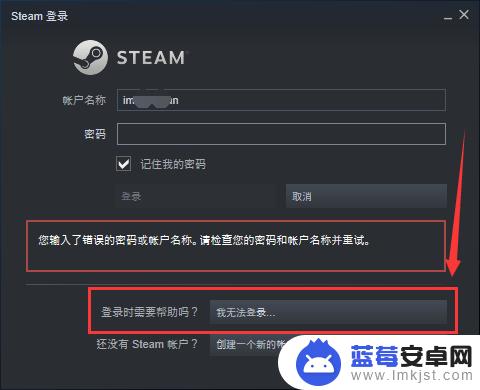
3.然后在Steam客服下面的列表中选择「 我忘了我的Steam账户登陆名或密码」,如图所示。
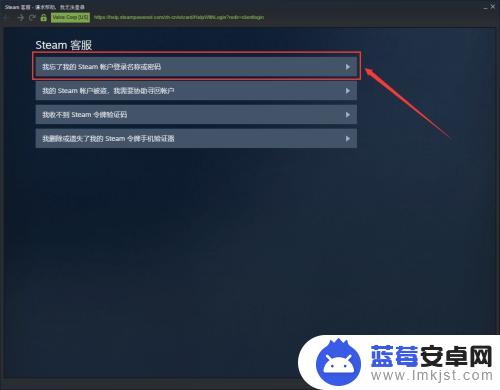
4.接下来在输入栏里面输入你的注册时的账户名、电子邮件或手机号。
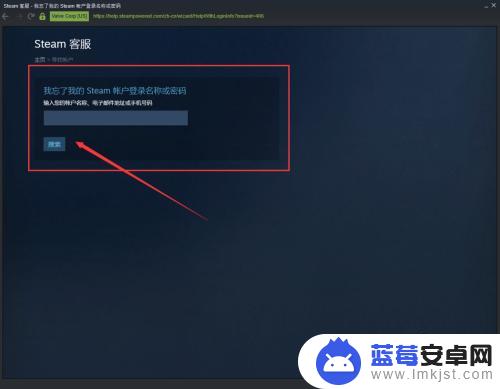
5.此时系统就会给你发送一个验证码,这个验证码是根据你上一步所选择的方式决定接收的方式。
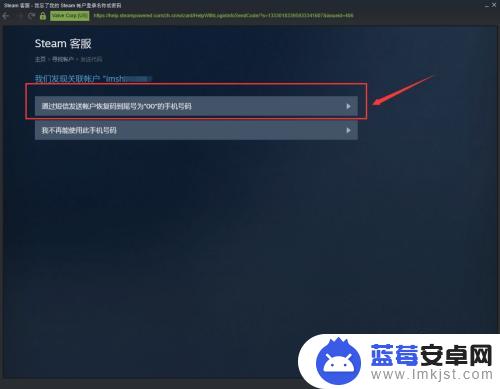
6.如果上一步输入的是注册时候的邮箱,那么就会通过邮箱接收验证码。如图所示我们是用邮箱接收到的验证码。
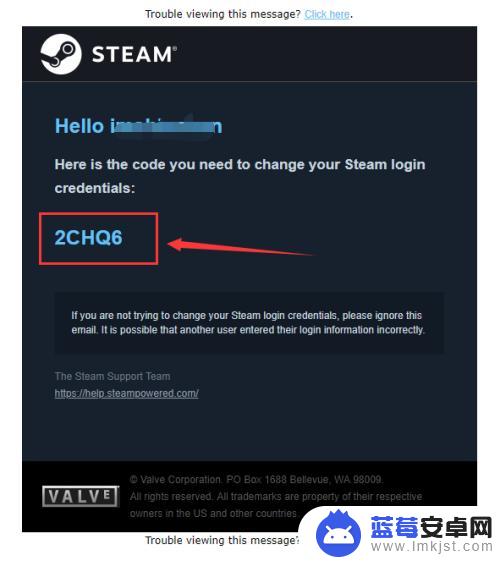
7.然后返回Steam的页面,输入接收到的验证码。我们就到达了更改密码的界面了,点击「 更改我的密码 」。
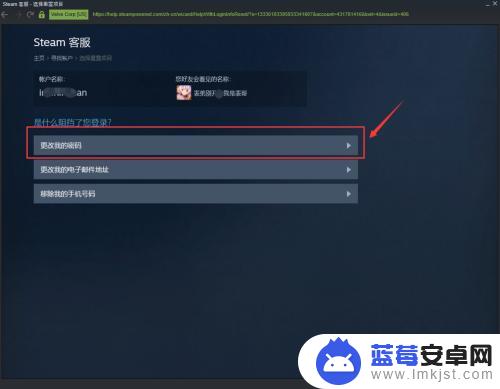
8.接着输入你要更改的新密码两遍。
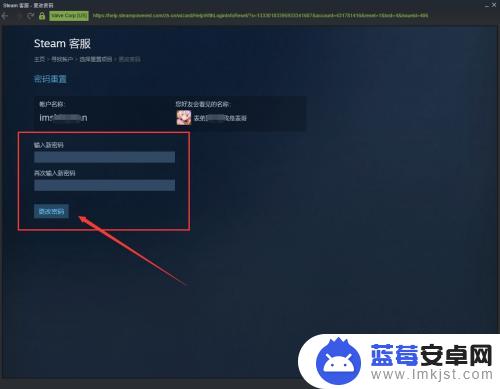
9.最后系统就提示「 您的密码已经成功更改 」,那么Steam账号的密码已经更改完成了。
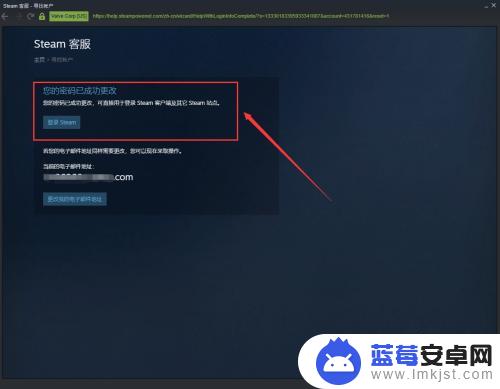
10.总结:
1、打开电脑桌面的Steam客户端。
2、在登陆界面点击“我无法登陆...”。
3、按操作提示输入要找回的账号和收到的验证码。
4、最后输入新密码更改即可。

以上就是小编带来的有关忘记Steam密码和账号的全部内容,想要了解更多相关攻略的小伙伴可以持续关注本站,我们每天都会为大家推送最新最全的攻略,一定不要错过哦。












